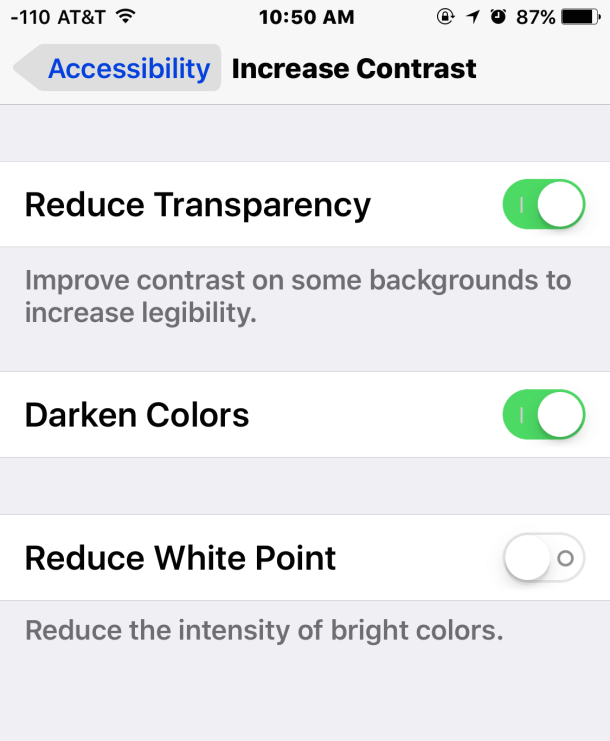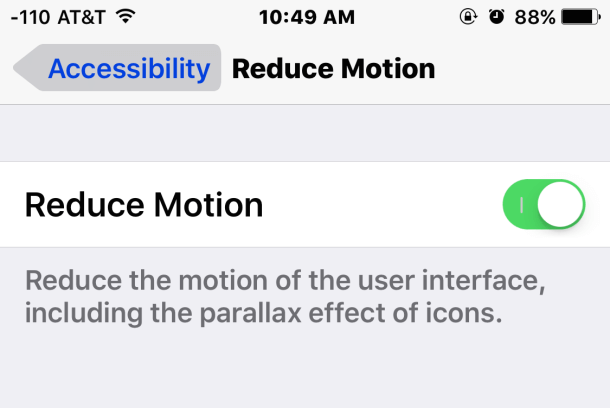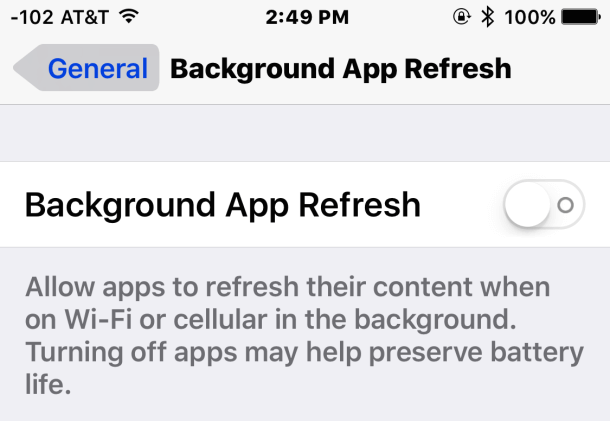3 consejos para combatir el rendimiento lento y atrasado en iOS 9
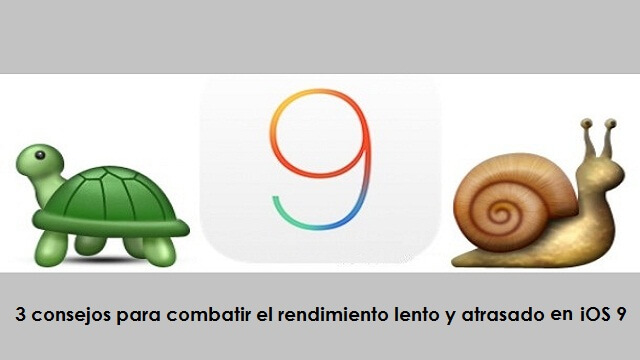
Muchos habíamos previsto que esto iba a suceder, pero algunos, que tenían la esperanza puesta en Apple, pensaron que iOS 9 llegaría a nuestros dispositivos para alegrarnos la vida. Pero no fue así.
El lanzamiento de la nueva versión de iOS ha dejado a muchos usuarios descontentos, porque luego de instalar iOS 9 en sus iPhone’s, iPad o iPod han experimentado lo malo del nuevo sistema operativo de Apple: lentitud en los procesos, retraso, respuesta tardía de la interfaz de usuario y un bajo rendimiento del dispositivo en general.
Sin embargo, la lentitud y retraso de iOS 9 sólo pudo ser notada por aquellos usuarios viejos; aquellos que saben cómo funciona sus dispositivos con las versiones anteriores de iOS. Por ello, la comparación de rapidez, rendimiento y respuesta fue inmediata.
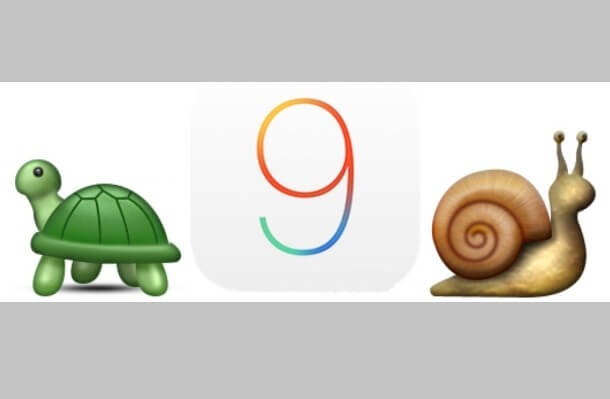
De hecho, Apple había asegurado que iOS 9 podría ejecutarse en cualquier dispositivo que haya tenido iOS 8, ya que la nueva versión mantiene la misma estructura en cuanto a software. Pero lo que no se había previsto es que el sistema operativo fuera demasiado para hardware’s que estaban acostumbrados a funcionar con iOS 8 (y versiones anteriores).
Claro, no es secreto que algunos usuarios no esperan que el sistema operativo funcione al 100% luego de haber culminado la actualización. Muchas veces es necesario esperar un par de horas hasta que todas las funciones se completen. Así que existe la posibilidad que hayas utilizado tu dispositivo sin haber esperado que el sistema operativo haya terminado la indexación.
Entonces, si esperaste una par de horas y aún así iOS 9 sigue trabajando de manera eficiente, debes seguir los siguientes consejos para modificar algunas opciones que te ayudarán a acelerar el rendimiento del sistema:
Acelera iOS 9: Desactivación de la “Transparencia y Movimiento”
Los dispositivos suelen trabajar en exceso para poder ejecutar los efectos visuales del sistema operativo, por ello, esto suele bajar el rendimiento del mismo. Entonces, al desactivar la transparencia y vistosidad de movimiento, ayudarás a acelerar la interacción del iOS en tu dispositivo con los siguientes pasos:
- Entra a “Configuración” en iOS y dale clic a la opción “General”.
- Elije la opción “Accesibilidad”. Ahí encontrarás las opciones para modificar los efectos visuales del sistema operativo.
- Busca la opción “Aumentar Contaste” y dale clic a “Reducir la transparencia”, donde deberás colocarla en “ON”.
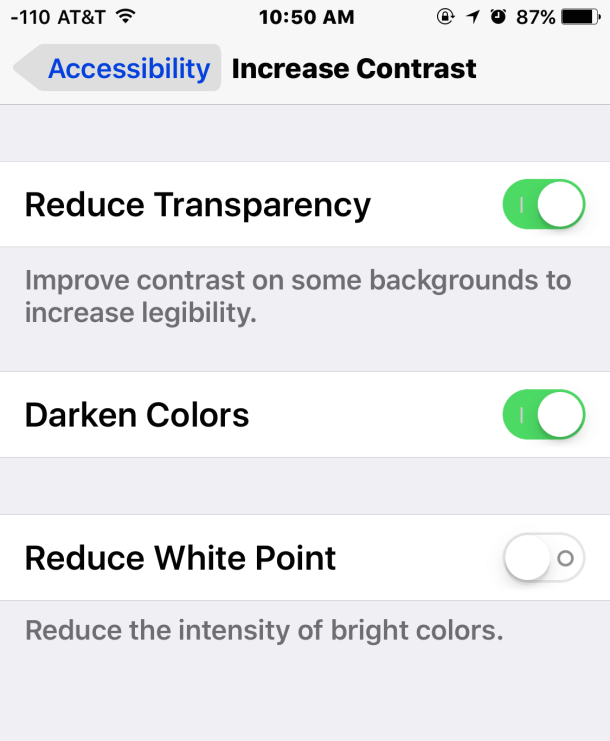
3. Busca la opción “Aumentar Contaste”
- Vuelve a la opción “Accesibilidad” y busca “Reducir movimiento” y, actívalo en ON.
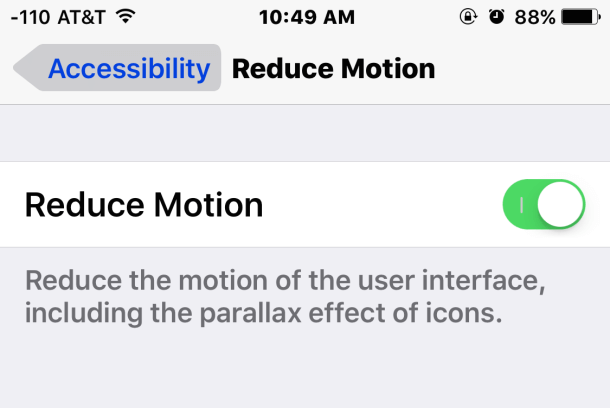
4. Vuelve a la opción “Accesibilidad”
- Finalmente, sal de los ajustes de iOS y observa el rendimiento del dispositivo. La diferencia de velocidad la podrás notar de inmediato. Claro, ahora ya no verás la interfaz bonita pero podrás disfrutar de tu dispositivo.
Aumenta el Rendimiento de iOS 9: Desactiva el Fondo de la App “Refresh”
Refresh es la app que permite la actividad de aplicación de fondo, sin embargo, a pesar que ayuda bastante en la actualización de aplicaciones que acceden a información o a Internet, también ayuda a que el rendimiento del dispositivo baje. Apaga la app con los siguientes pasos:
- Entra a la parte de configuración de iOS y dale clic a la opción “General”.
- Busca “Antecedentes App Refresh” y procede a desactivar la función en “Off”.
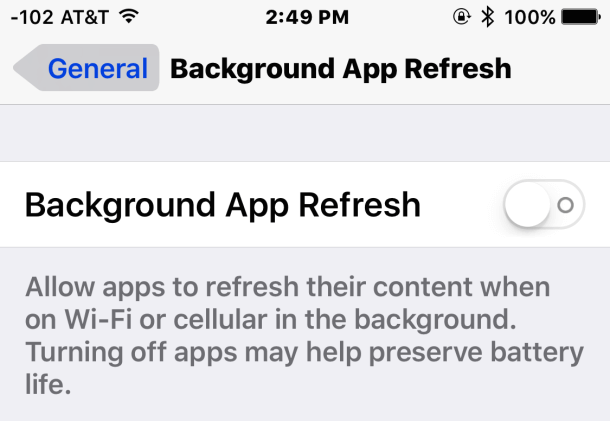
2. Busca “Antecedentes App Refresh”
Y de forma inmediata podrás notar cómo el rendimiento del dispositivo mejorará considerablemente.
Aumenta la Velocidad de iOS 9: Desactiva “Siri Suggestions”
Este es un consejo que sólo aplica cuando el mal rendimiento de tu dispositivo te lleva loco, porque Siri Suggestions es una de las nuevas habilidades más dinámicas y notables en iOS 9. Pero, lamentablemente también es una de las aplicaciones que más recursos consume y por ende, reduce la velocidad del dispositivo a nivel tortuga. Apagarlo significará un mayor rendimiento en cuanto a velocidad. A continuación te diremos cómo apagarlo, ya que es una de las aplicaciones más difíciles de desactivar:
- Entra a configuración y dale clic a “General”.
- Dale clic a la opción “Spotlight Suggestions”.
- Y por último, coloca la opción “Siri Suggestions” en OFF.

3. coloca la opción “Siri Suggestions” en OFF